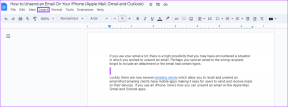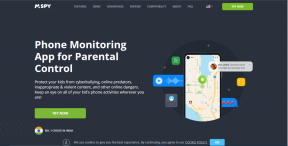Diffusez facilement des vidéos et de la musique de PC vers VLC sur Android
Divers / / November 29, 2021
Les VLC Media Player est un partenaire de longue date dans le jeu pour lire des fichiers multimédias sur l'ordinateur de manière transparente. Et le Application Androidp n'en est pas moins avec une myriade de fonctionnalités. Mais alors, que diriez-vous de l'idée de diffuser les fichiers multimédias de l'ordinateur Windows à votre appareil Android ?

Cela semble intéressant, non? C'est, en fait. Certes, le système de bureau contient beaucoup de fichiers multimédias par rapport au smartphone et la synchronisation des deux systèmes sera une tâche énorme. Ainsi, l'activité de streaming multimédia directement du PC Windows au téléphone semble plus que appropriée.
Alors, sans plus tarder, commençons.
Conditions préalables
- L'appareil doit se connecter au même réseau.
- Assurez-vous que les paramètres nécessaires dans le Pare-feu sont configurés pour un flux continu d'éléments multimédias entre les deux appareils.
#1. Activer la lecture en arrière-plan dans l'application
Activer le jeu de fond vous permet évidemment d'écouter des chansons en arrière-plan. Étant donné que nous parlons d'éléments multimédias dans cet article, c'est-à-dire à la fois audio et vidéo, il est impératif que cette option soit activée. Après tout, vous ne voudriez pas que votre chanson préférée s'arrête à mi-chemin une fois que vous appuyez sur le bouton d'accueil, n'est-ce pas ?

Rendez-vous dans les paramètres de VLC et vérifiez le Lire des vidéos en arrière-plan boîte.
#2. Démarrer le partage de groupe résidentiel
Vient ensuite le image du système Windows. Ce processus utilise le Groupe résidentiel de Windows fonction de partage. Donc juste dans le cas où un groupe résidentiel n'a pas déjà été configuré, créez-en un en cliquant sur le Créer un groupe résidentiel bouton.

Une fois là-bas, vérifiez les options multimédias comme la musique et la vidéo et continuez en cliquant sur Suivant et Terminer (dans la fenêtre suivante).

Le partage de groupe résidentiel se trouve dans les paramètres Réseau et Internet. Alternativement, vous pouvez le rechercher directement dans les paramètres.
#3. ONU-Autoriser d'autres médiums
Une fois la configuration terminée, retournez à la page principale du groupe résidentiel. Ici, vous devez empêcher les autres supports comme la télévision de diffuser le contenu du PC.

Alors cliquez sur la case intitulée Autoriser tous les appareils de ce réseau, tels que les téléviseurs et les consoles de jeux, à lire mon contenu partagé et décochez la Autorisé boîte.

#4. Sélectionnez le réseau local
L'installation de Windows est maintenant terminée. Tout ce que vous avez à faire est de vous rendre dans les paramètres VLC de votre smartphone et d'appuyer sur Réseau local. Si tout a été correctement configuré, vous verrez un dossier avec le nom de votre ordinateur.


Appuyez dessus et sélectionnez les dossiers contenant les fichiers de musique et de vidéos et profitez de la vidéo dans le confort de votre smartphone Android.
Veuillez noter que la vidéo ou les fichiers de chanson doivent être placés dans les dossiers Musique ou Vidéo par défaut de votre PC Windows.
Connaissez-vous tous les Raccourcis clavier VLC? Voici un guide rapide pour la même chose.
C'est un Wrap !
C'est ainsi que vous pouvez facilement lire des fichiers vidéo ou écouter les chansons stockées sur votre PC. Tu vois, je t'ai dit que c'est aussi simple que 1-2-3. Certes, à l'époque de diffusion en ligne, le travail manuel semblerait un peu exagéré, mais croyez-moi, quand je dis que cela en vaut la peine. Et si vous êtes un fan de VLC comme moi, je parie que vous trouverez cette idée tout aussi charmante que je l'ai trouvée.